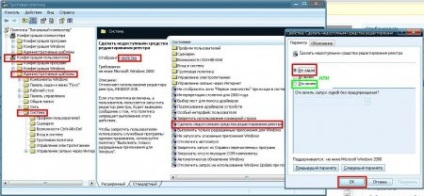Mi van, ha a feladat igazgató, és a registry editor A rendszergazda letiltotta támogatás
Megmutatom a legegyszerűbb tevékenységek Feladatkezelő indításához és a Registry. Miután a vírusok eltávolítása, tegye a következőket:
Engedélyezése Feladatkezelő
1) levétele után a vírus, betiltották a dob Task Manager, indítson lehetetlenné. Ha újra engedélyezni indítás, kattintson a Start / Futtatás Feladatkezelő ... a Megnyitás mezőbe írja gpedit.msc (nem működik, ha a Windows XP Home) és OK gombot. További csoportházirend / Group Policy / Házirend "Local Computer" / Felhasználó konfigurációja / Felügyeleti sablonok / Rendszer / Lehetőségek Ctrl + Alt + Del. az ablak jobb szolgáltatást Ctrl + Alt + Del duplán kattintva az egér bal vonalon gombot Távolítsa Task Manager (alapértelmezett állapot nem határoz meg) hívja a Tulajdonságok ablakot: Távolítsuk Task Manager, állítsa a kapcsolót ON / halogatni (vagy nincs megadva) / Apply / OK .
Zárja be a Group Policy ablakot. A módosítások érvénybe lépéséhez újraindítás nélkül a számítógéphez, lépjen ki minden nyitott ablakot, kattintson jobb gombbal a szabad felület az ikonok az asztalon, a helyi menüben kattintson a Frissítés.
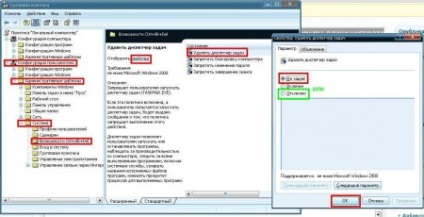
2) Annak érdekében, hogy megoldja ezt a problémát, akkor a legjobb, ha a AVZ segédprogramot. (További információt róla megtalálható a gyártó honlapján - www.z-oleg.com) .Skachivaem programot archív és kivonat egy tetszőleges mappába a számítógépen. Menj a kicsomagolt mappát, és futtassa a programot;
- Válassza a Fájl / Rendszer-visszaállítás;
- Tegyen jelölést melletti „Unlock Task Manager”;
- Nyomja meg a „Execute kiválasztott műveletek”;
- És újraindítja a számítógépet.
3) Egy másik változata a vírus eltávolítását a Kaspersky antivírus.
Eltávolítása után annak szükségességét, hogy hajtsa végre a következő lépéseket.
Beleértve registry ablakok
Start / Futtatás. írja gpedit.msc, és kattintson az "OK" gombot. Következő, megtaláljuk a Felhasználó konfigurációja / Felügyeleti sablonok / Rendszer. A jobb oldali ablakban keresse meg a „Tedd elérhetetlenné registry szerkesztő eszközök”. Nyissa meg a Policy tulajdonságai, vagy kattintson duplán a képre. Válassza a „Disabled” „Apply” és az „OK” gombot.
A módosítások érvénybe lépéséhez újraindítás nélkül a számítógéphez, lépjen ki minden nyitott ablakot, kattintson jobb gombbal a szabad felület az ikonok az asztalon, a helyi menüben kattintson a Frissítés.
Ez egy olyan probléma találkoztam, és miután minden kész ezeket az intézkedéseket, a feladatkezelő kezdett dolgozni.